Usare AirPlay per riprodurre video in streaming o per duplicare lo schermo di iPhone o iPad
Usa AirPlay per riprodurre in streaming o condividere contenuti dai tuoi dispositivi Apple su Apple TV, sulle smart TV compatibili con AirPlay o sul Mac. Riproduci in streaming un video. Condividi le tue foto. Oppure duplica esattamente il contenuto dello schermo del tuo dispositivo.
Riprodurre video in streaming manualmente da iPhone o iPad
Connetti il tuo dispositivo alla stessa rete Wi-Fi della tua Apple TV, della smart TV compatibile con AirPlay o del Mac.
Trova il video che vuoi riprodurre in streaming.
Tocca il . In alcune app potrebbe essere necessario toccare prima un pulsante diverso.1 Ad esempio, nell'app Foto, tocca il , quindi il .
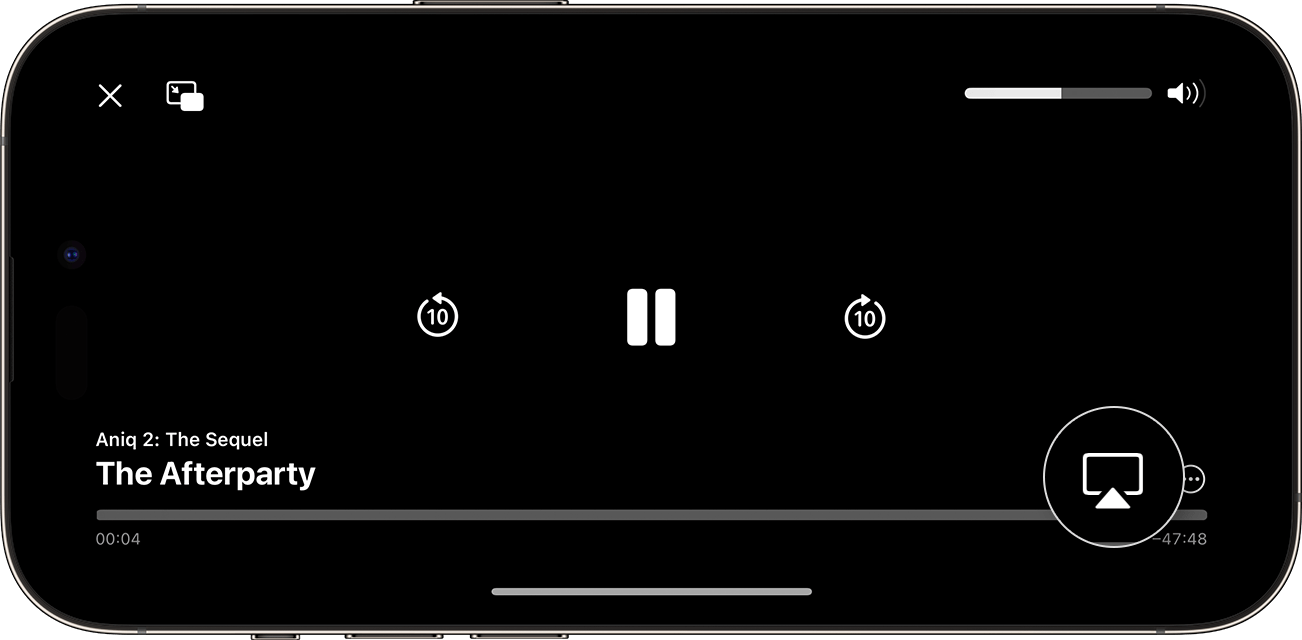
Scegli il tuo televisore o il Mac dall'elenco.
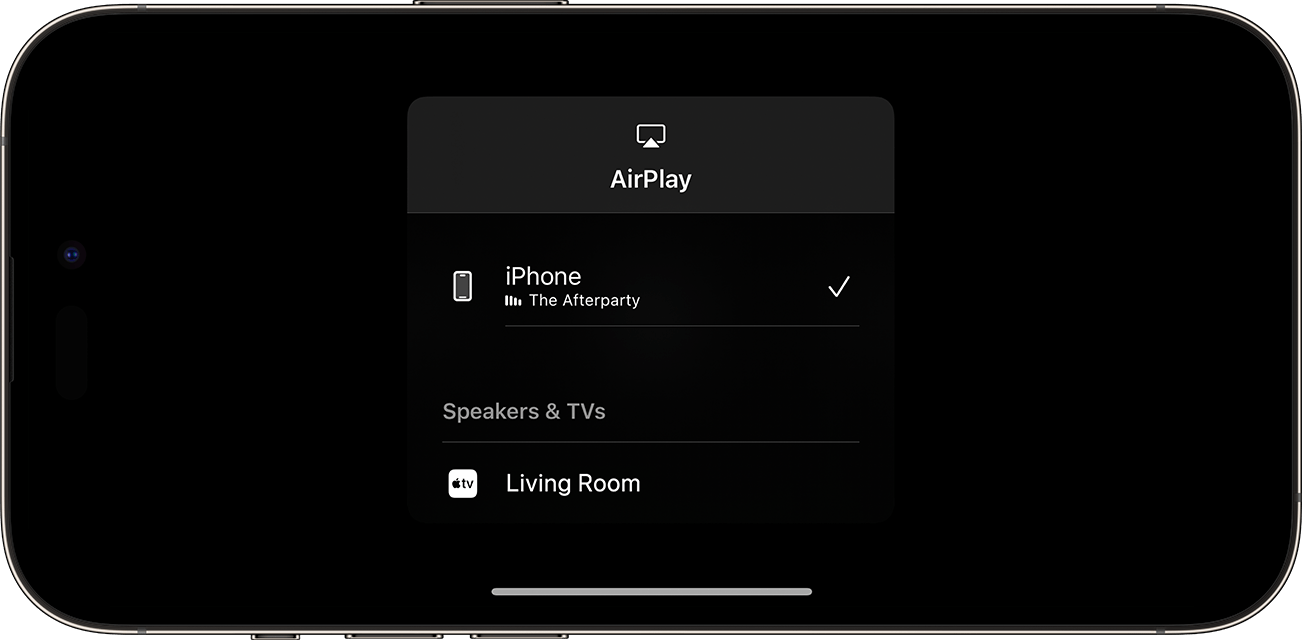
Per interrompere la riproduzione in streaming, tocca il nell'app che stai usando per lo streaming, poi tocca il tuo iPhone o iPad nell'elenco.
Riprodurre video in streaming automaticamente da iPhone o iPad
A seconda delle tue impostazioni AirPlay e Handoff, l'iPhone o l'iPad possono suggerire i dispositivi che usi regolarmente con AirPlay o connettersi automaticamente a essi.
Per regolare le impostazioni di AirPlay e Handoff:
Vai su Impostazioni sull'iPhone o iPad su cui è installata la versione più recente di iOS.
Tocca Generali.
Tocca AirPlay e Handoff, poi tocca AirPlay automatico.
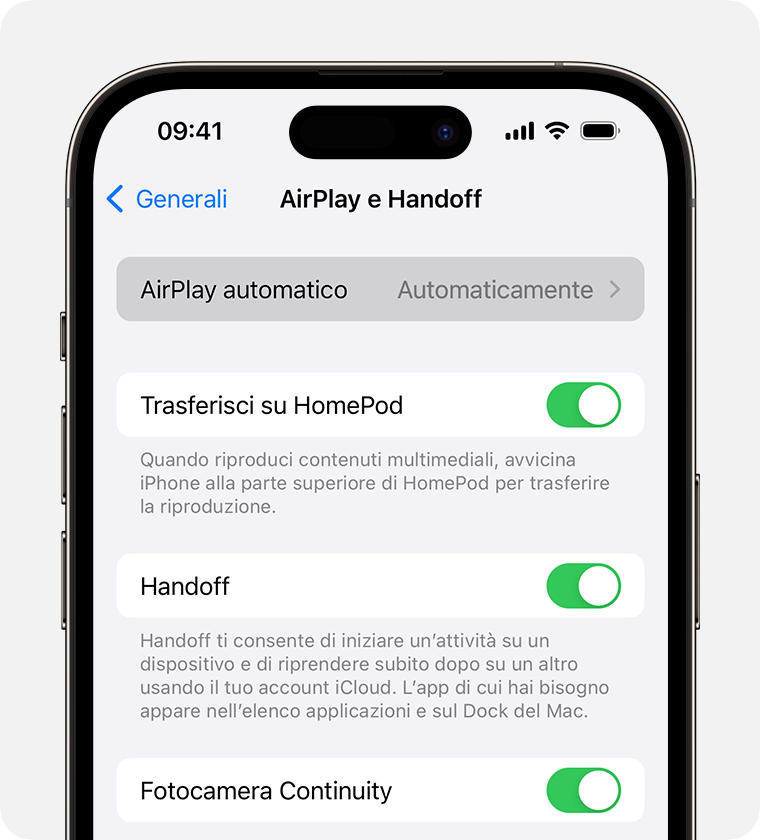
Scegli un'impostazione.
Chiedi: ricevi notifiche di connessione AirPlay suggerita. Tocca la notifica di connessione AirPlay suggerita per connetterti oppure chiudi o ignora la notifica e scegli manualmente un dispositivo diverso per AirPlay.
Automaticamente: ricevi notifiche di connessione AirPlay suggerita e automatica. Chiudi o ignora la notifica di connessione AirPlay automatica, poi tocca per riprodurre i contenuti nell'app che stai usando per utilizzare la connessione. In alternativa, tocca il per disconnetterti rapidamente e scegliere manualmente un dispositivo diverso per AirPlay.
Per poter ricevere notifiche di connessione AirPlay automatica e suggerita, l'iPhone o l'iPad e il dispositivo compatibile con AirPlay devono essere sulla stessa rete Wi-Fi. Per ricevere notifiche di connessione AirPlay automatica e suggerita all'Apple TV o all'HomePod, assicurati che sull'Apple TV o sull'HomePod sia stato effettuato l'accesso allo stesso account iCloud utilizzato sull'iPhone o sull'iPad.
Duplicare iPhone o iPad su un televisore o un Mac
Connetti il tuo iPhone o iPad alla stessa rete Wi-Fi della tua Apple TV, della smart TV compatibile con AirPlay o del Mac.2
Aprire il Centro di Controllo:
Su iPhone X o modelli successivi oppure su iPad con iPadOS 13 o versioni successive: scorri verso il basso dall'angolo in alto a destra dello schermo.
Su iPhone 8 o precedenti oppure su iOS 11 o versioni precedenti: scorri verso l'alto dal bordo inferiore dello schermo.
Tocca il .
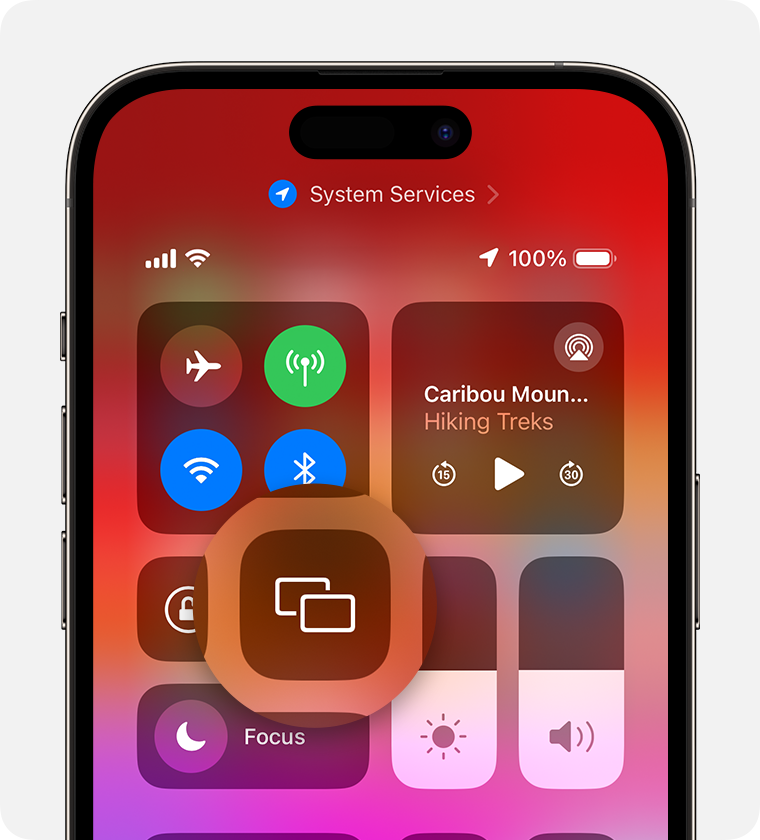
Seleziona il tuo televisore o il Mac dall'elenco.
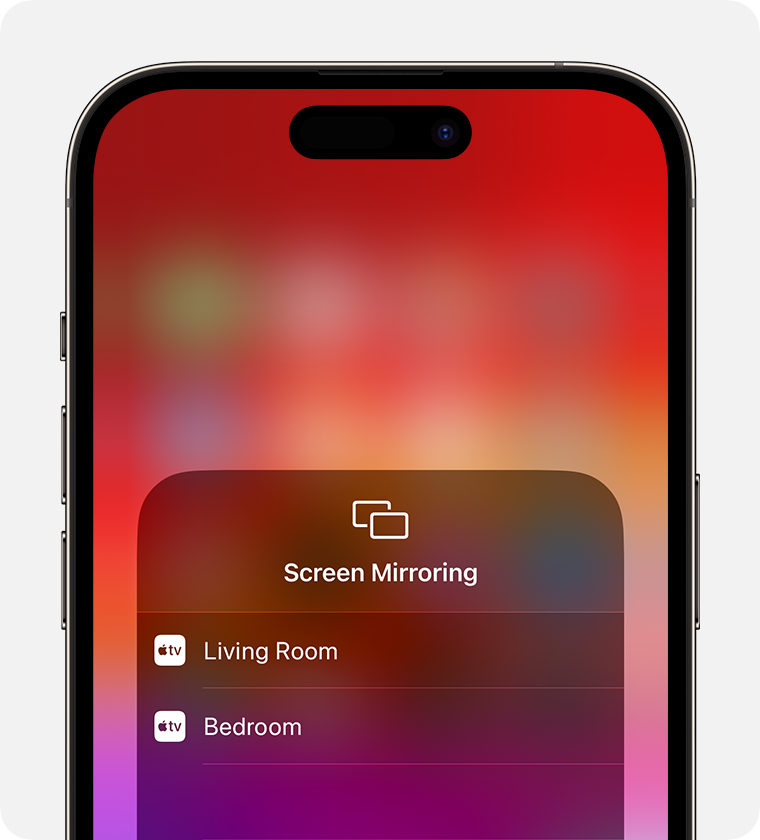
Se sullo schermo del televisore o sul Mac viene visualizzato un codice AirPlay, inseriscilo sul tuo iPhone o iPad.
Per interrompere la duplicazione del tuo iPhone o iPad, apri il Centro di Controllo, tocca Duplica schermo, poi tocca Interrompi duplicazione. In alternativa, premi il pulsante Menu sul telecomando Apple TV Remote.
Alcune app video potrebbero non supportare AirPlay. Se non riesci a utilizzare AirPlay con un'app video, verifica nell'App Store sulla tua Apple TV per vedere se l'app è disponibile.
Scopri quali versioni di macOS e modelli di Mac sono compatibili con AirPlay per Mac e impara come configurare il Mac in modo da utilizzarlo come ricevitore AirPlay.
